
时间:2020-09-14 02:03:30 来源:www.win10xitong.com 作者:win10
如果我们遇到Win10系统IP地址、默认网关、DNS信息的问题该怎么办呢?小编就遇到过。要是对于一些才接触win10系统的网友解决这个Win10系统IP地址、默认网关、DNS信息的情况就很困难,要是你想马上解决Win10系统IP地址、默认网关、DNS信息的问题,而不想求助于人的话,大家可以按照这样的解决思路:1、鼠标打开开始菜单,单击【运行】;2、手动输入【CMD】再选择【确定】就彻底解决这个问题了。下面就由小编给大家细说Win10系统IP地址、默认网关、DNS信息的完全操作要领。
具体方法如下:
1、鼠标打开开始菜单,单击【运行】;
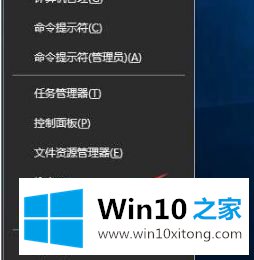
2、手动输入【CMD】再选择【确定】;
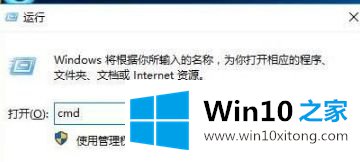
3、此时会出现命令提示符页面,输入【ipconfig】后单击回车键;

4、IP地址、默认网关和DNS等信息都会出现在页面上。
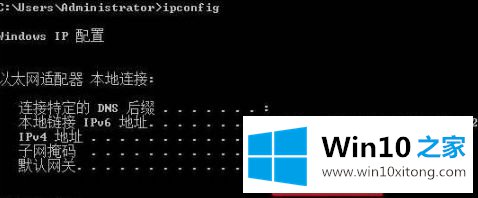
以上就是小编为大家查看Win10系统IP地址、默认网关、DNS信息的方法,简单实用的小技巧,希望对大家有所帮助。
到这里,小编就已经全部告诉了大家Win10系统IP地址、默认网关、DNS信息的完全操作要领,对这个感兴趣的网友,可以用上面的方法试一试,希望对大家有所帮助。